Kā Fix Facebook App crashing uz iPhone

Sociālo mediju dominants Facebook ir visā pasaulē visvairāk izmantotais pakalpojums ar miljoniem lietotāju. Un nesen Apple lietotāji saskaras ar problēmu, kad viņi sūdzas par viņu Facebook lietotnes avārija. Kad lietotāji saskaras ar šo problēmu, lietotne tiek iegūtapēkšņi izslēdziet lietotājus, nokļūstot sākuma ekrānā. Dažreiz, lietojot lietotni, ekrāns paliek tukšs un atgriežas sākuma ekrānā. Tas lietotājiem rada neapmierinātību.
- 1. daļa: Kāpēc Facebook uztur avāriju iPhone / iPad?
- 2. daļa: Kā novērst iPhone Facebook lietotņu avārijas
1. daļa: Kāpēc Facebook uztur avāriju iPhone / iPad?
Lietotnei var būt daudz iemeslusasalšana Apple ierīcēs. Pirms mēs apskatīsim šī jautājuma risinājumus, obligāti jāiepazīstas ar iemesliem, kas izraisa šo problēmu. Šie ir daži iemesli, kuru dēļ Facebook lietotne turpina avarēt iPhone X / 8/7/6 / iPad.
Lietotnes novecojusi versija: Ja izmantojat vecāku lietotnes versiju, tāiespējams, ka šad un tad var notikt lietotnes avārija. Facebook, līdzīgi kā Apple, vienmēr izvērš savas lietotnes atjauninājumus. Šie jaunie savlaicīgi lietotnes atjauninājumi satur kļūdu labojumus. Un, ja jums neizdodas jaunināt lietotni uz jaunāko versiju, diezgan iespējams, ka jūs varētu saskarties ar šo problēmu.
Jūsu ierīcē ir pārāk daudz lietotņu: Ja jūsu iPhone / iPad darbojas pārāk daudz lietotņu,izredzes ir lielas, ka jūs varētu saskarties ar situāciju, kurā ir Facebook lietotņu iesaldēšana. Var rasties problēma, jo lietotnei nav pietiekami daudz vietas. Pārāk daudz lietotņu samazina ierīces atmiņu un darbojas lēni. Un, tā kā Facebook ir apjomīga lietotne, tā var sabrukt.
Ierīces sistēmas problēma: Dažreiz problēmas var izraisīt arī kļūdas operētājsistēmā. Ne vienmēr problēma ir ierīce vai Facebook lietotne.
2. daļa: Kā novērst iPhone Facebook lietotnes crashing
- 1. risinājums: pārbaudiet, vai nav atjauninājumu lietotnēm
- 2. risinājums: atbrīvojiet iPhone atmiņas vietu
- 3. risinājums: mīksta ierīces atiestatīšana
- 4. risinājums: atjauniniet iOS uz jaunāko versiju
- 5. risinājums: izdzēsiet un atkārtoti instalējiet lietotni Facebook
- 6. risinājums: labot Facebook lietotņu avāriju bez datu zaudēšanas (ieteicams)
- 7. risinājums: atiestatiet visus iestatījumus iPhone
- 8. risinājums: atjaunojiet iPhone ar iTunes
1. risinājums: pārbaudiet, vai nav atjauninājumu lietotnēm
Kā minēts iepriekš, ja jūs izmantojat novecojušuLietotnes versijā, pēc tam, atjauninot lietotni, tiks atrisināts jautājums “kāpēc mana Facebook lietotne turpina slēgt”. Lai atjauninātu lietotni, dodieties uz App Store un noklikšķiniet uz Updates. Ja lietotne ir saņēmusi atjauninājumus, noklikšķiniet uz Atjaunināt.

2. risinājums: atbrīvojiet iPhone atmiņas vietu
Atbrīvojot atmiņu iPhone tālrunī, ierīce var tikt izgatavotaātri. Tas varētu dot iespēju Facebook lietotnei darboties un tādējādi izvairīties no šīs problēmas. Varat doties uz Iestatījumi -> Lietošana -> Pārvaldīt krātuvi, lai pārbaudītu krātuves lietojumu. Atbrīvojiet atmiņu, izdzēšot nevēlamās lietotnes, fotoattēlus, mūziku un citus lielus failus.

3. risinājums: mīksta ierīces atiestatīšana
Mīkstā atiestatīšana nozīmē tikai iPhone piespiedu restartēšanu. Tas varētu palīdzēt problēmas risināšanā. Šeit ir norādītas darbības, lai mīksti atiestatītu jūsu iPhone un atrisinātu iPhone Facebook lietotņu avārijas startēšanas jautājumā.
Ja izmantojat iPhone 7/7 Plus, ilgi nospiediet skaļuma samazināšanas taustiņu un miega pogu, līdz ekrāns nodziest un Apple logotips atkal parādās.
Ja jūs izmantojat iPhone agrāk nekā iPhone 7, tad ilgi nospiediet taustiņu Sākums un Miega režīms, līdz ekrāns nodziest un Apple logotips atkal parādās.
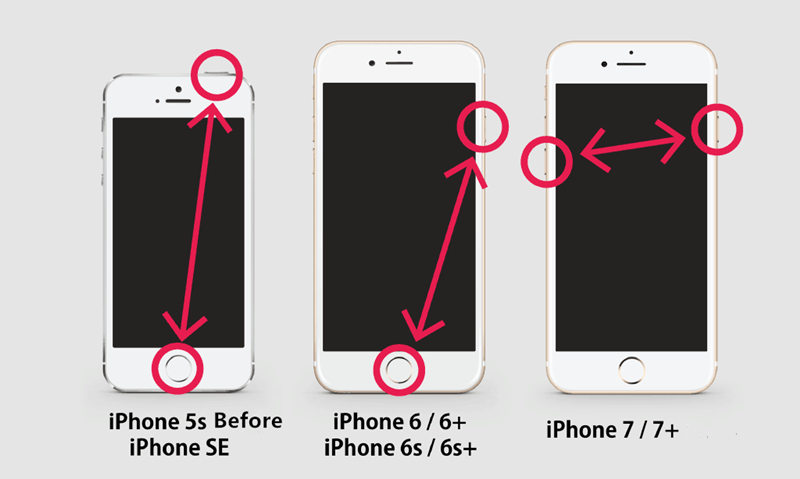
Ja jūs izmantojat jaunāko iPhone 8/8 Plus / X,pēc tam ātri nospiediet un atlaidiet attiecīgi skaļuma palielināšanas un samazināšanas pogu. Tagad ilgi nospiediet miega pogu, līdz ekrāns nodziest un atkal parādās Apple logotips.

4. risinājums: atjauniniet iOS uz jaunāko versiju
Ja problēma rodas programmatūras trūkumu dēļ, tadiOS atjaunināšana uz jaunāko versiju atbildēs uz jūsu jautājumu “kāpēc mana Facebook lietotne turpina slēgt sevi”. Šeit ir detalizēts ceļvedis, kā atjaunināt iOS uz jaunāko versiju.
1. darbība: Dodieties uz Iestatījumi un pēc tam dodieties uz sadaļu Vispārīgi. Noklikšķiniet uz opcijas "Programmatūras atjaunināšana".
2. solis: Ja jums nav jaunākās versijas, lejupielādējiet to. Instalēšanas process sāksies automātiski.
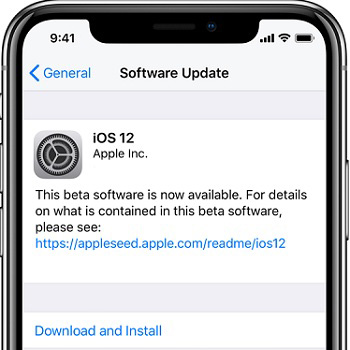
5. risinājums: izdzēsiet un atkārtoti instalējiet lietotni Facebook
Dažreiz dzēst un instalēt lietotni varatrisināt Facebook iPhone lietotnes avārijās pastāvīgi rodas kļūda. Tas notiek tāpēc, ka, instalējot lietotni, iOS šai lietotnei piešķir jaunus resursus. Tādējādi lietotnes avārijas iespējamība ir ļoti maza. Viss, kas jums jādara, ir izdzēst lietotni un instalēt to vēlreiz.

6. risinājums: labojiet Facebook lietotņu avāriju, nezaudējot datus
Beidz skrāpt galvu !!! Ja pēc iepriekš minēto metožu izmēģināšanas jūsu Facebook lietotne joprojām turpina avarēt, jums OS ir jālabo pats. Tenorshare ReiBoot veiks jūsu darbu. Šī programmatūra ar vienu klikšķi atrisina visa veida problēmas, kas saistītas ar iPhone un iPad. Un tas ir iemesls, kāpēc mēs esam lūguši izmantot šo rīku šī jautājuma risināšanai. Turklāt visi jūsu dati un faili būs neskarti un droši. Tādējādi datu zaudēšanas risks ir nulle. Tālāk ir norādītas rīka lietošanas darbības.
1. darbība: Instalējiet un palaidiet Tenorshare ReiBoot savā datorā. Tiklīdz programmatūra ir instalēta, pievienojiet ierīci datoram, izmantojot USB kabeli. Noklikšķiniet uz opcijas Labot operētājsistēmu.
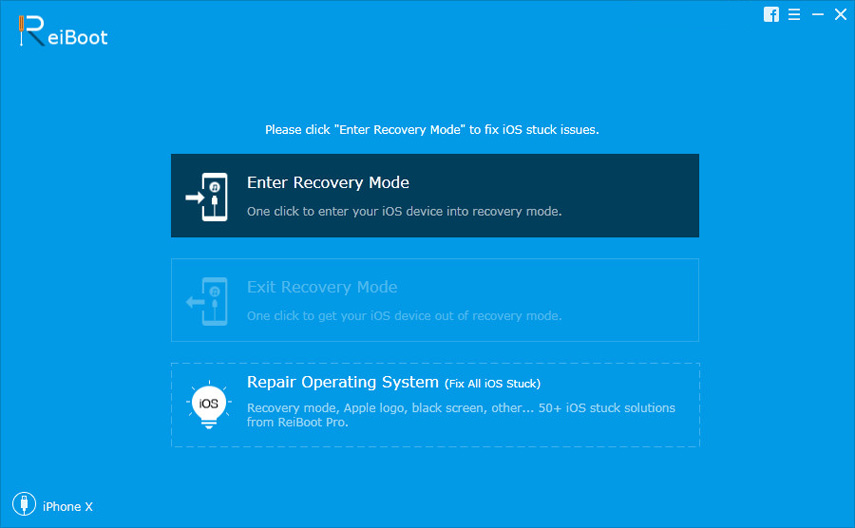
2. solis: Tagad noklikšķiniet uz "Sākt labošanu", un jūs vadīsit, lai lejupielādētu programmaparatūru.

3. solis: Lejupielādējiet programmaparatūras pakotni tiešsaistē. Rīks parādīs jaunāko programmaparatūras pakotni pašreizējai iOS, kurā darbojas jūsu ierīce. Noklikšķiniet uz "Lejupielādēt", lai sāktu paketes instalēšanu.

4. solis: Kad lejupielāde ir pabeigta, pieskarieties vienumam “Sākt labošanu”, lai sāktu ierīces atkopšanu. Procedūra var ilgt dažas minūtes. Kad process būs pabeigts, ierīce tiks atsāknēta.

7. risinājums: atiestatiet visus iestatījumus iPhone
Kad izvēlaties izmantot “Atiestatīt visus iestatījumus”, tas tiek parādītsvienkārši atiestatīs visus jūsu iPhone iestatījumus. No otras puses, netiks zaudēti nekādi ierīces dati vai faili. Tālāk ir norādītas darbības ierīces atiestatīšanai un Facebook lietotnes avārijas novēršanai iPhone izdevumā.
1. darbība: Atveriet iestatījumu un dodieties uz Vispārīgi. Kad esat ievadījis, meklējiet Reset.
2. solis: Reset sadaļā Reset All Setting atradīsit. Noklikšķiniet uz opcijas. Lai turpinātu, jums tiks prasīts ievadīt piekļuves kodu. Ievadiet piekļuves kodu.
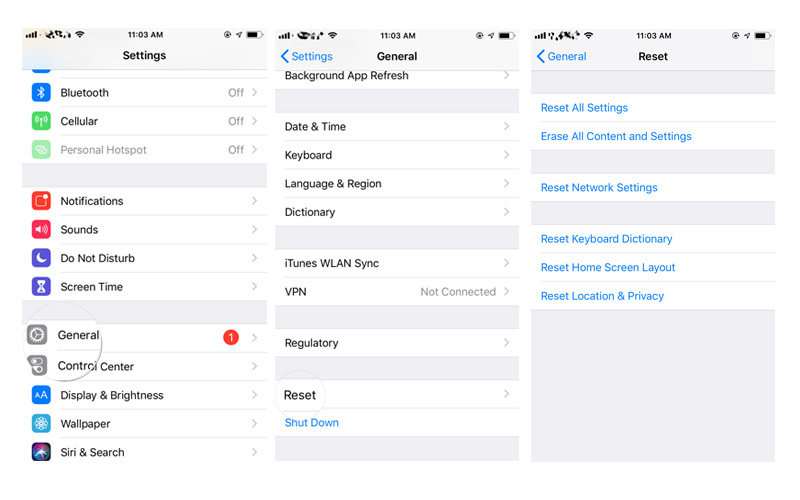
8. risinājums: atjaunojiet iPhone ar iTunes
Varat arī mēģināt atjaunot iPhone, izmantojot iTunes. No otras puses, tas var izraisīt datu zaudēšanu. Šīs ir darbības iPhone atjaunošanai, izmantojot iTunes.
1. darbība: Palaidiet iTunes un pievienojiet ierīci datoram. Ja tas prasa piekļuves kodu, ievadiet piekļuves kodu.
2. solis: Atlasiet savu ierīci, kad tā parādās iTunes. Sadaļā Dublējumi atlasiet opciju Atjaunot dublējumu. Izvēlieties datu bāzi ar neseno datumu.
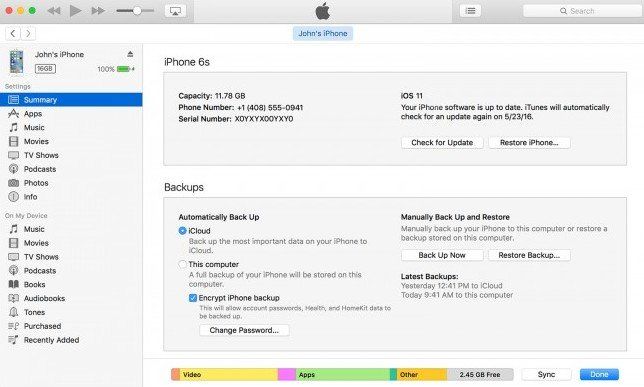
Kopsavilkums
Neatstājot nevienu akmeni neapgrieztu, mēs vienkārši to apskatījām8 labākie risinājumi, kā novērst Facebook lietotnes avāriju iPhone X / 8/8 Plus / 7/7 Plus / 6s / 6. Neatkarīgi no vispārīgajiem labojumiem, ReiBoot ieteicams izmēģināt, kad Facebook darbība nedarbojas. Šīs sistēmas remonta programmatūras mērķis ir novērst lielāko daļu iOS sistēmas problēmu ar augstu panākumu līmeni, piemēram, iPhone avārijas, Apple logotipa iestrēdzis cilpa un citas. Paziņojiet mums savus komentārus par šo rakstu. To var izdarīt, komentējot zemāk.









